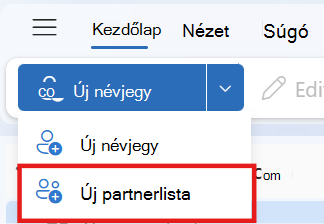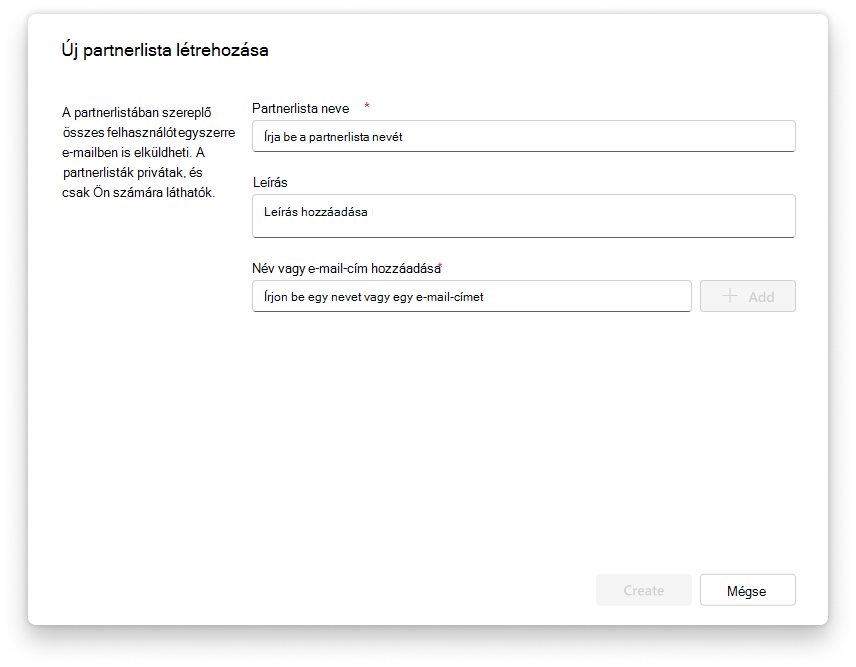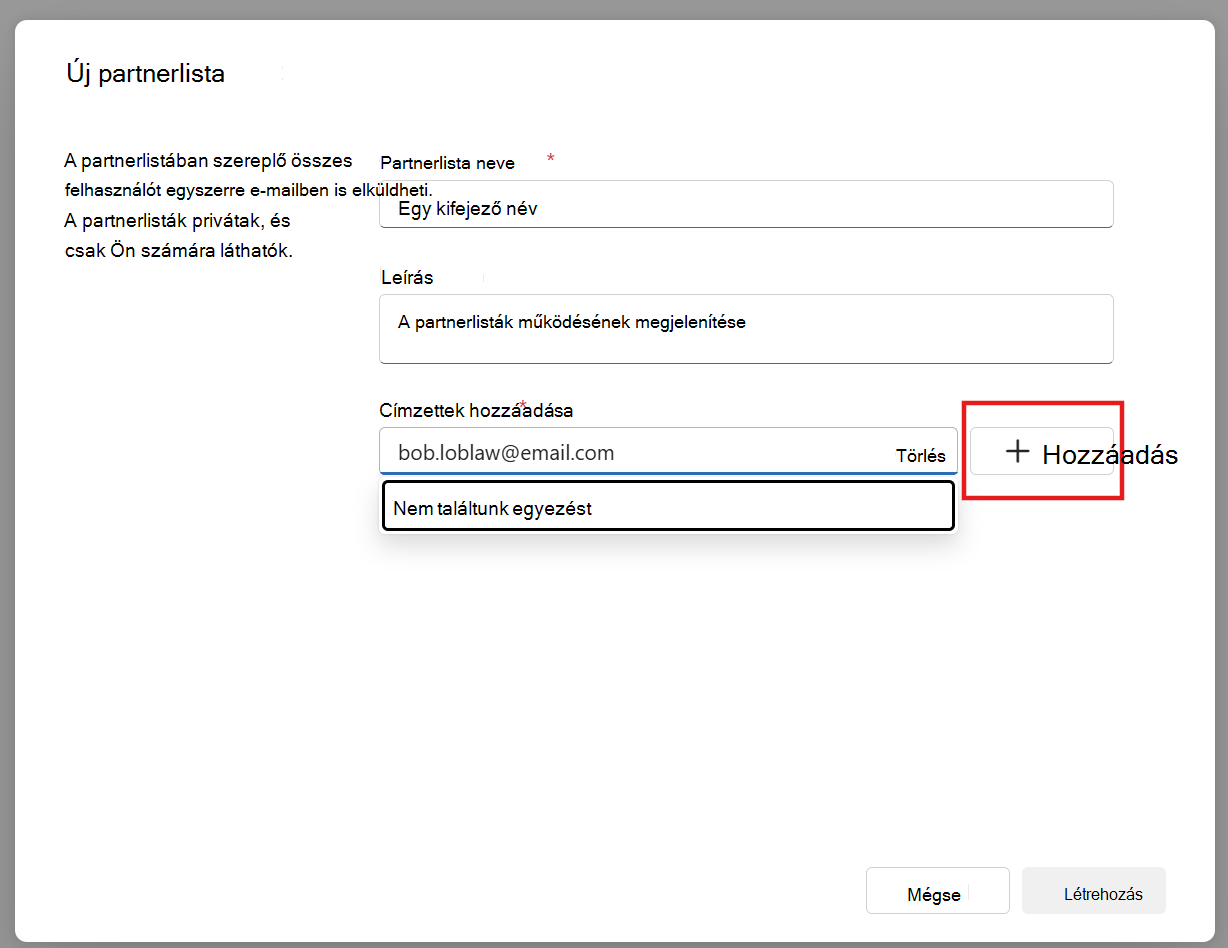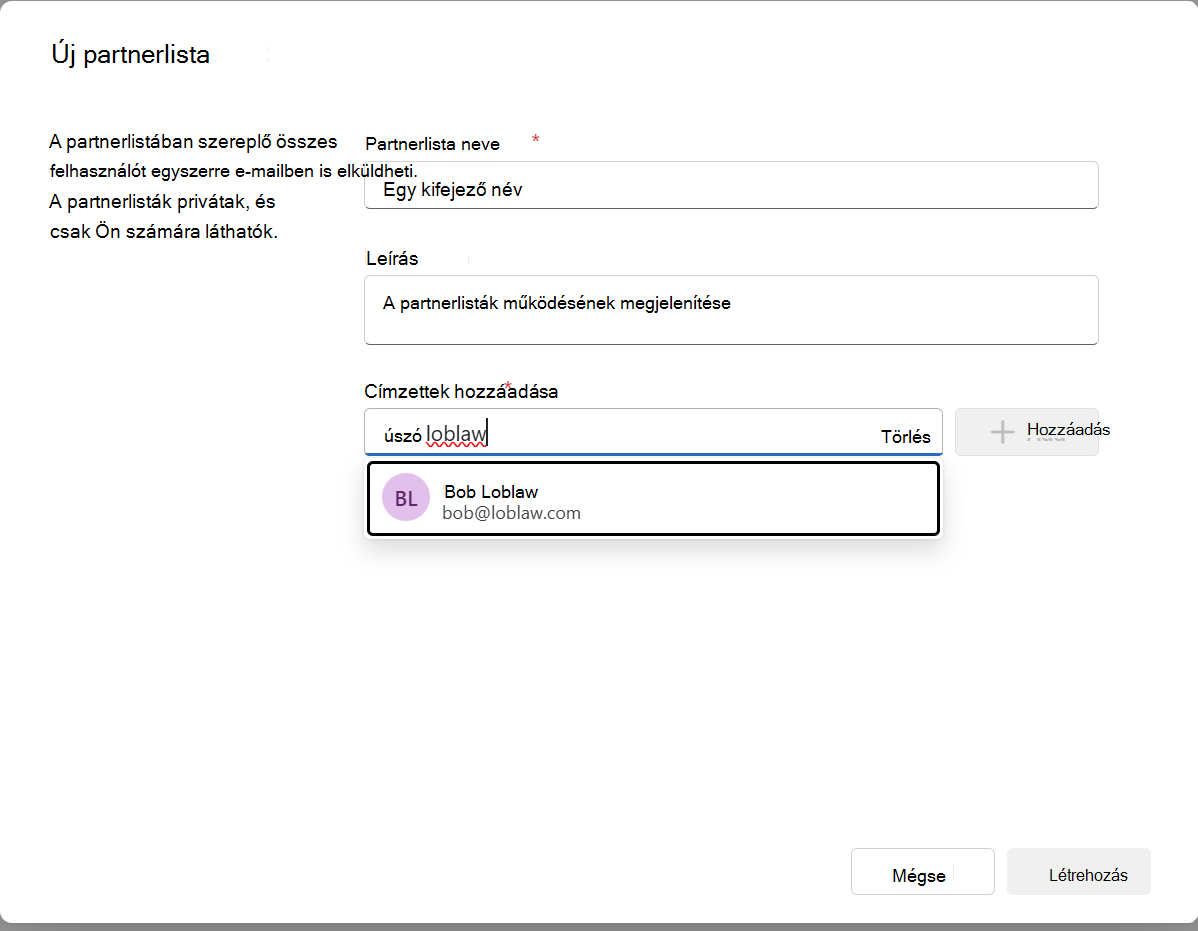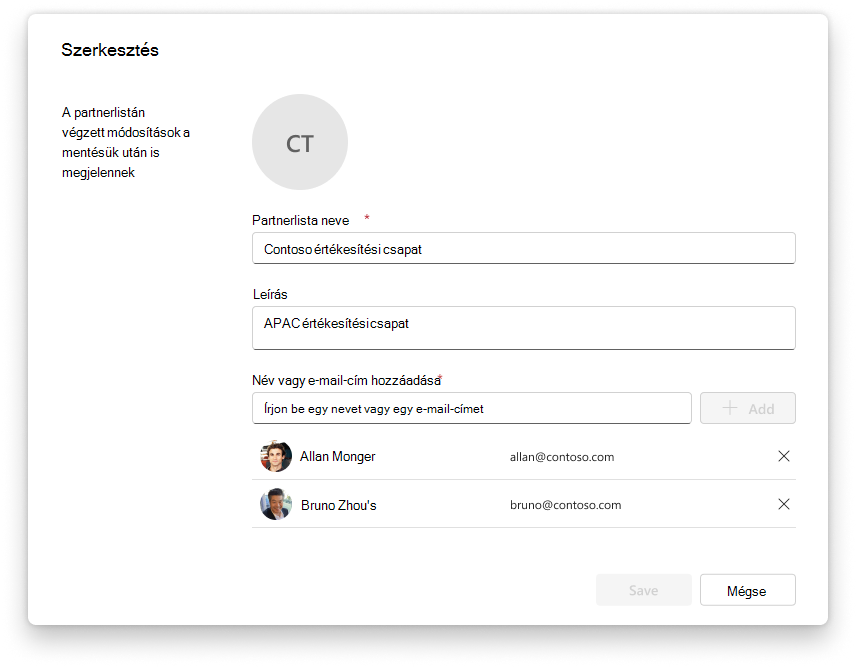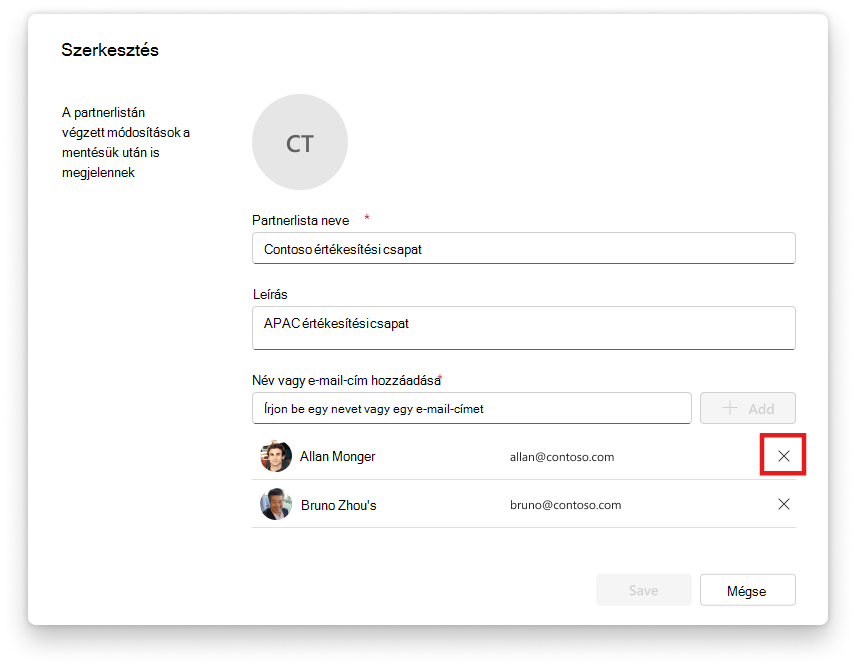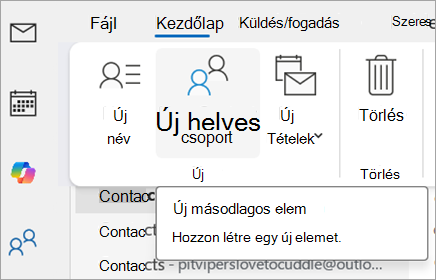A partnerlista e-mail-címek gyűjteménye, és kifejezetten hasznos, ha egyszerre több személynek szeretne e-mailt küldeni.
Ha erősebb funkciókat szeretne használni a partnerlistában, érdemes lehet létrehozni egy csoportot az Outlookban. A Tudnivalók az Outlook-csoportokról című cikkből megtudhatja, hogyan oszthat meg beérkezett üzeneteket, naptárakat és fájlokat.
Válassza ki alább az Ön által használt Outlook-verzióhoz tartozó lapot. Az Outlook melyik verziójával rendelkezem?
Megjegyzés: Ha az Új Outlook lap lépései nem működnek, előfordulhat, hogy még nem használja az új Windows Outlookot. Válassza a Klasszikus Outlook lehetőséget, és kövesse ezeket a lépéseket.
Aúj Outlook a "Contact Listák" névvel korábbi nevén "Partnercsoportok" néven szerepel a klasszikus Outlookban. A következő lehetőségek közül választhat:
Partnerlista létrehozása | Partnerlista szerkesztése | Partnerlista törlése
Partnerlista létrehozásaúj Outlook
Létrehozhat partnerlistát, vagy felvehet partnereket egy meglévő listába.
-
Nyissa meg új Outlook, majd az oldalsó panelen válassza
-
Válassza ki az új partnerlistához hozzáadni kívánt partnert.
-
Válassza a Hozzáadás a listához lehetőséget. Ehhez kattintson a jobb gombbal a partnerre, vagy válassza ki a menüszalagon, majd válassza az Új partnerlista lehetőséget.
Partnerlista szerkesztése aúj Outlook
-
Nyissa meg új Outlook, majd az oldalsó panelen válassza
-
Válassza a Minden partnerlista lehetőséget, majd válassza a Szerkesztés lehetőséget. Ehhez kattintson a jobb gombbal a partnerlistára, vagy válassza ki a menüszalagon.
-
Átnevezheti a partnerlistát, további partnereket vehet fel a listára, vagy hozzáadhat egy Leírást a listához.
-
Ha végzett, válassza a Mentés lehetőséget.
Partnerlista törléseúj Outlook
-
Nyissa meg új Outlook, majd az oldalsó panelen válassza
-
Válassza a Minden partnerlista lehetőséget, majd válassza a Törlés lehetőséget. Ehhez kattintson a jobb gombbal a partnerlistára, vagy válassza ki a menüszalagon.
-
A megerősítéshez válassza ismét a Törlés lehetőséget. A névjegyek nem törlődnek, csak a partnerlista.
Megjegyzés: Ha az Új Outlook(Insiderek) lap lépései nem működnek, lehet, hogy még nem szerepel az Insider programban. Válassza a Klasszikus Outlook lehetőséget, és kövesse ezeket a lépéseket.
Aúj Outlook a "Contact Listák" névvel korábbi nevén "Partnercsoportok" néven szerepel a klasszikus Outlookban. A következő lehetőségek közül választhat:
Partnerlista létrehozása | Partnerlista szerkesztése | Partnerlista törlése| Partner eltávolítása a partnerlistáról | Partnerlista Email
Partnerlista létrehozásaúj Outlook (Insiders) kiadásban
Létrehozhat partnerlistát, vagy felvehet partnereket egy meglévő listába.
-
Nyissa meg új Outlook, majd az oldalsó panelen válassza
-
A Kezdőlap lapon válassza az Új partnerlista lehetőséget.
-
Adja meg a partnerlista nevét, és adjon meg egy leírást (nem kötelező).
-
Kezdjen el személyeket felvenni a listára egy e-mail-cím beírásával, majd kattintson a +Hozzáadás gombra. Másik lehetőségként beírhat egy nevet is, és megkeresheti a listára felvenni kívánt személyeket.
-
Ha végzett, válassza a Létrehozás lehetőséget.
-
A partnerlista létrehozása sikerült.
Partnerlista szerkesztéseúj Outlook (Insiders) kiadásban
-
Nyissa meg új Outlook, majd az oldalsó panelen válassza
-
A partnerlista kiválasztása után válassza a Saját partnerlisták elemet, majd a menüszalag Szerkesztés elemét.
-
Azt is megteheti, hogy a gyorsművelet Szerkesztés gombját választja, ha egy partnerlista fölé viszi az egérmutatót.
-
-
Átnevezheti a partnerlistát, további partnereket vehet fel a listára, vagy hozzáadhat egy Leírást a listához.
-
Ha végzett, válassza a Mentés lehetőséget.
Partnerlista törléseúj Outlook (Insiders) kiadásban
-
Nyissa meg új Outlook, majd az oldalsó panelen válassza
-
Válassza a Saját partnerlisták elemet, majd válassza a Törlés lehetőséget a menüszalagon, vagy a Törlés gombra kattintva az elérhető gyorsműveleti gombok listájából.
-
A megerősítéshez válassza ismét a Törlés lehetőséget.
-
Fontos: A névjegyek nem törlődnek, csak a partnerlista.
Partner eltávolítása a partnerlistáról azúj Outlook (Insiders) kiadásban
Eltávolíthat személyeket egy partnerlistáról.
-
Nyissa meg új Outlook, majd az oldalsó panelen válassza
-
A partnerlista kiválasztása után válasszaa Saját partnerlisták elemet, majd a menüszalag Szerkesztés elemét. Másik lehetőségként a Gyorsművelet szerkesztése gombot is választhatja, ha egy partnerlista fölé viszi az egérmutatót.
-
Jelölje ki az X-et az eltávolítani kívánt személyhez.
-
Ha végzett, válassza a Mentés lehetőséget.
partnerlista Emailúj Outlook (Insiders) kiadásban
-
Nyissa meg új Outlook, majd az oldalsó panelen válassza
-
Válassza a Saját partnerlisták lehetőséget.
-
Ezután válassza a Email gyorsművelet gombot, amikor egy partnerlista fölé viszi az egérmutatót. Másik lehetőségként kijelölhet egy partnert, és kiválaszthatja a menüszalagon a Email lehetőséget.
A klasszikus Outlookban a következő lehetőségek közül választhat:
Partnercsoport létrehozása | Partnercsoport szerkesztése | Partnercsoport törlése
Partnercsoport létrehozása a klasszikus Outlookban
-
Nyissa meg a klasszikus Outlookot, az oldalsó panelen válassza
-
A menüszalagon válassza az Új partnercsoport lehetőséget.
-
Adja meg az új csoport nevét , majd válassza a Tagok hozzáadása lehetőséget a partnerek új csoportba való felvételéhez.
-
Ha végzett, válassza a Mentés & Bezárás lehetőséget.
Partnercsoport szerkesztése a klasszikus Outlookban
-
Nyissa meg a klasszikus Outlookot, az oldalsó panelen válassza
-
Nyissa meg a partnerlistában a frissíteni kívánt partnercsoportot, és kattintson duplán a csoportra a megnyitásához.
-
A menüszalagon válassza a Tagok hozzáadása vagy eltávolítása lehetőséget.
-
A frissítés befejezése után válassza a Mentés & Bezárás lehetőséget.
Partnercsoport törlése a klasszikus Outlookban
-
Nyissa meg a klasszikus Outlookot, az oldalsó panelen válassza
-
Nyissa meg azt a partnercsoportot, amelyet törölni szeretne a partnerlistájában.
-
Kattintson a jobb gombbal a partnercsoportra, és válassza a Törlés parancsot a menüből, vagy kattintson a csoportra, majd válassza a Törlés parancsot a menüszalagon. A névjegyek nem törlődnek, csak a partnerlista.
A Webes Outlook és a Outlook.com a következő lehetőségek közül választhat:
Partnerlista létrehozása | Partnerlista szerkesztése | Partnerlista törlése
Partnerlista létrehozása Webes Outlook és Outlook.com
Létrehozhat partnerlistát, vagy felvehet partnereket egy meglévő listába.
-
Nyissa meg Webes Outlook vagy Outlook.com, majd az oldalsó panelen válassza
-
Válassza ki az új partnerlistához hozzáadni kívánt partnert.
-
Válassza a Hozzáadás a listához lehetőséget. Ehhez kattintson a jobb gombbal a partnerre, vagy válassza ki a menüszalagon, majd válassza az Új partnerlista lehetőséget.
Partnerlista szerkesztése Webes Outlook és Outlook.com
-
Nyissa meg Webes Outlook vagy Outlook.com, majd az oldalsó panelen válassza
-
Válassza a Minden partnerlista lehetőséget, majd válassza a Szerkesztés lehetőséget. Ehhez kattintson a jobb gombbal a partnerlistára, vagy válassza ki a menüszalagon.
-
Átnevezheti a partnerlistát, további partnereket vehet fel a listára, vagy hozzáadhat egy Leírást a listához.
-
Ha végzett, válassza a Mentés lehetőséget.
Partnerlista törlése Webes Outlook és Outlook.com
-
Nyissa meg Webes Outlook vagy Outlook.com, majd az oldalsó panelen válassza
-
Válassza a Minden partnerlista lehetőséget, majd válassza a Törlés lehetőséget. Ehhez kattintson a jobb gombbal a partnerlistára, vagy válassza ki a menüszalagon.
-
A megerősítéshez válassza ismét a Törlés lehetőséget. A névjegyek nem törlődnek, csak a partnerlista.
Kapcsolódó cikkek
Névjegy hozzáadása, keresése, szerkesztése vagy törlése az Outlookban